Cache là gì và tại sao lại phải xóa cache trình duyệt cơ chứ, đó là một trong rất nhiều vấn đề mà độc giả của Taimienphi.vn thắc mắc trong tuần vừa qua. Nhân tiện đây trong bài viết này chúng tôi sẽ giúp độc giả trả lời các thắc mắc trên cũng như hướng dẫn cách xóa cache trình duyệt Chrome, Firefox, Cốc Cốc, Opera.
Lướt web một thời gian dài bạn bắt đầu thấy có hiện tượng load trang chậm, qua kiểm tra đó không phải do tốc độ mạng của bạn thì đó là lúc mà chúng ta nên xóa cache trình duyệt đi. Đây là công việc khá quan trọng mà bạn nên làm 1 đến 2 lần trong 1 tháng tùy mức độ sử dụng của bạn.

Hướng dẫn xóa cache trên trình duyện Chorme, FireFox, Cốc Cốc
Xóa lịch sử web, cache của một trình duyệt là công việc khá dễ dàng nhưng vô cùng quan trọng, ngoài ra việc xóa lịch sử web, xóa cache trình duyệt cũng là một thói quen mà bạn nên có khi lướt web.
Cache là gì ? Cache có tác dụng gì ?
Bộ nhớ Cache là nơi lưu trữ dữ liệu khi bạn duyệt web bao gồm hình ảnh, âm thanh cũng như các nội dung bạn tải xuống. Bộ nhớ Cache giúp tăng tốc độ tải website khi bạn truy cập website đó ở những lần tiếp theo. Tuy nhiên, việc sử dụng bộ nhớ Cache một thời gian dài sẽ làm giảm do dung lượng bộ nhớ cache cũng có giới hạn. Bên cạnh đó, khi Cache đầy sẽ làm giảm hiệu năng trình duyệt, thời gian tải website cũng sẽ chậm hơn.
Hướng dẫn xóa cache trình duyệt
1. Hướng dẫn xóa cache trình duyệt Chrome
Bước 1: Để xóa cache trình duyệt Chrome bạn chỉ cần nhập địa chỉ chrome:/settings sau đó gõ enter để thực thi lệnh.
hoặc bạn có thể bật Chrome, xong nhìn góc trên tay phải, click vào 3 chấm rồi click vào settings như hình dưới.
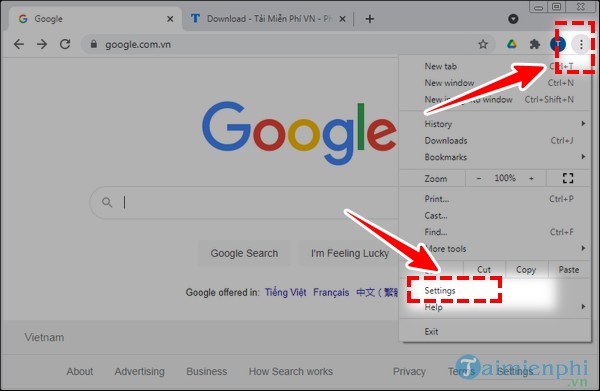
Bước 2: Trong phần settings bạn kéo xuống dưới cùng và mở phần nâng cao ra.

Bước 3: Bạn tìm và click vào "Clear Browsing data"

Bước 4: Công việc còn lại là tích vào phần xóa cache trình duyệt hoặc bạn có thể xóa tất cả nếu muốn, chọn toàn bộ thời gian rồi Clear data(Xóa dữ liệu) là xong.
Lưu ý:
- Time range: Phạm vi thời gian.
- Last house: 1 giờ trước. Bạn có thể chọn thời gian bạn muốn xóa bộ nhớ đệm.
- Muốn xóa Cách thì bạn bỏ tích ở ô Browsing history và Cookies and other site data.

2. Xóa cache trình duyệt Firefox
Bước 1: Để xóa cache trình duyệt Firefox bạn nhấn vào biểu tượng 3 gạch ngang trên trình duyệt rồi chọn Tùy chọn (Options).

Bước 2: Bạn click vào Riêng tư và bảo mật.

Bước 3: Bạn tìm phần Cookie và dữ liệu trang, bạn click vào "Xóa dữ liệu".

Bước 4: Lúc này, bạn bỏ tích ở ô "Cookie và dữ liệu trang ..." rồi click vào "Xóa (L)".

3. Xóa cache trình duyệt Cốc Cốc
Bước 1: Tương tự như Chrome chúng ta gõ lênh coccoc://settings rồi nhấn enter.
Bước 2: Ngay trong giao diện settings của Cốc Cốc bạn lựa chọn "Xóa dữ liệu duyệt web"

Bước 3: Tại đây bạn chỉ cần lựa Tệp và hình ảnh được lưu trong bộ nhớ đệm (chọn cached images and files) rồi ở chỗ phạm vi thời gian, bạn click vào ô để chọn thời gian xóa và sau đó là click Xóa dữ liệu (clear browsing data) là xong.

4. Xóa cache trình duyệt Opera
Bước 1: Trên Opera để truy cập vào phần Settings nhanh nhất bạn nhấn tổ hợp phím Alt (bên trái) + P nhé.
Bước 2: Bạn nhìn ở bên trái, click vào "Advanced" rồi click vào "Privacy & secrurity" .

Bước 3: Ở mục Time range, bạn chọn giờ phù hợp, rồi bỏ tích Browsing history và Cookies and other site date. Sau đó là chọn Cliear data.

Với hướng dẫn trên đây Taimienphi.vn đã hướng dẫn các bạn cách xóa cache trình duyệt trên 4 trình duyệt phổ thông nhất hiện nay là Chrome, Firefox, Cốc Cốc và Opera. Hy vọng qua bài viết trên sẽ giúp bạn có thể nắm bắt và sử dụng trình duyệt dễ dàng hơn cũng như tránh một số lỗi gặp phải khi bộ nhớ cache bị đầy.
https://thuthuat.taimienphi.vn/cach-xoa-cache-trinh-duyet-29832n.aspx
Với 4 trường hợp mà Taimienphi.vn nêu lên ở trên đều là những trình duyệt web tốt nhất hiện nay, nếu như bạn chưa từng sử dụng hoặc sử dụng một trong số các trình duyệt web trên thì hãy nên sử dụng thêm để có thể so sánh cũng như tìm cho mình một trình duyệt web phù hợp nhất.